2回めのワールドアプリの紹介は、Aiseesoft社の「Aiseesoft フリー YouTube ダウンロード」です。名前の通りYouTubeをダウンロードできるアプリ(無料)です。
できることは2点、洗練された機能
AiseesoftフリーYouTubeダウンロードのできることはとてもシンプル、主な機能は以下の2点です。
- YouTube動画のダウンロード
- ダウンロードした動画の変換
YouTube動画のダウンロード
YouTube動画のダウンロードをするには、まずは動画のURLを知っておく必要があります。
Webブラウザで動画URLを把握したあと、「+URLを貼り付け」をクリックするとURLの入力画面が表示されます。

URLをクリップボードにコピーしている場合、URL欄に自動的にURLが貼り付けられます。URLが貼り付けられていることを確認したら「分析」をクリックします。

ダウンロードできる動画形式の一覧が表示されます。チェックをいれたらダウンロードのみにするか、動画を変換するかを決め「確認」をクリックします。動画は後から変換できるので、とりあえずはダウンロードのみをしておくと良いでしょう。

ダウンロードが勝手に進んで行くので、インジケータが100%になるのを待ちます。

ダウンロードが完了すると「ダウンロードしました」のパネルに動画のサムネイルが表示されます。

ダウンロードした動画の変換
動画変換は、ダウンロード直後に自動的に開始させる他に、手動で開始させることもできます。ここでは手動の場合の操作感を紹介します。
MPEG4を書かれているアイコンをクリックすると、動画の変換設定ができます。矢印が輪になっているアイコンをクリックすると、動画の変換が始まります。

画面真ん中の矢印に、動画変換の進行率が表示されます。

動画変換が終わると「変換しました」のパネルに動画のサムネイルが表示されます。

設定もシンプル
メニューの「ツール」→「環境設定」から、アプリの設定ができます。シンプル過ぎてコメントのしようがないくらいシンプルです。
「普通」のタブでは、ダウンロードしたファイルや変換したファイルの場所を指定することができます。

「ダウンロード」をクリックすると、変換に使用する動画設定を選択しておくことができます。このフリー版では「Free Video」配下の項目のみが選択できます。

レビューの総括
機能が洗練されているので、これだけ?という気がしないこともありませんでしたが、YouTubeの動画がダウンロードできさえすれば良い方は、このアプリで十分という印象を受けました。
最近のモバイルデバイスはYouTubeの動画コーデックを最初から再生できることが多く、動画変換をするとある程度の劣化は避けられないので、動画をダウンロードするのみという使い方がベストに感じました。

コメント
丁寧な解説までお作りになっておられ、この説明で初心者のかたでも、本当によくわかりますね。
私もこのツールは使ったことが無く、他のツール+動画変換ts?ルを愛用していたのですが
丁寧な説明がありましたので興味を持ちました。
シンプルイズベストの言葉ではありませんが、ご紹介くださったこのツールはよさそうですね。
DLさせていただきます。
ローカライズありがとうございます。
>久米さま
毎度コメント有難うございます。こちらは私がローカライズしたものではなく、海外のアプリメーカー様からレビューを頼まれたものになります。
基本的にレビュー依頼でも中立性を保つようにしてまいりますので、よろしくお願い致します。
aiseesoftはこのソフトの開発を打ち切っている
すでにリンク先のページは404です